EWI-USB(またはIFW等)でSYNCROOMする方法
Windows10 †
概要 †
- DAWに音源(ARIAやIFW)をセットし、SYNCROOMはVSTモードでDAWと連結させる。
- 音源はVSTiを使用する。(EWI-USB ARIAを単体で起動しないでプラグインとして使う)
- SYNCROOMの音(相手の音)はDAWのトラックに入れてモニターする
課題 †
ARIAとSYNCROOMの両方が音を出力する必要があること。
SYNCROOMはセッション相手の音を聞かなくてはならない。
さらに、SYNCROOMへ送る音は自分の音のみにしなくてはならない。
セッション相手の音をループバックするとループしてグワングワンとハウリングになってしまう。
※他の解決策(私がやってる方法) †
ASIO対応オーディオインタフェースを2台用意して、ARIAの出力先とSYNCROOMの出力先を別々にする。
さらに、外部にアナログミキサーを用意して、それぞれの音をMIXしてモニターしたり、必要な音のみをSYNCROOMにルーティングする。
この構成には少なくとも2-BUSのミキサーが必要。(私はXENYX X1622USBを使ってる)
多彩なルーティングが可能になり、物理フェーダーで操作できるので使い勝手は良いが、機材が多く複雑になってしまう。
前提条件 †
少ない機材でなるべくお金を掛けない方法になりますので、代わりに知識やチャレンジ精神を求められます。
DTMでDAWを使っている人には入りやすいです。さらに、配信をやっているとナオヨシです。
- DAWはREAPERを例にする(以下、DAWと書いたらREAPERの事)
- EWI-USB(ARIA)やIFWは単体であれば既に扱えている
- 基本的なDAW操作がわかる(VSTエフェクトのインサート等)
- SYNCROOMはできている(他の楽器やボーカルで)
- レイテンシ(音声遅延)、ASIO、バッファサイズ等を理解している
*下準備 †
手順 †
- SYNCROOMの設定を開いて、オーディオデバイスを「VSTモード」にする
⇒こうすることで、SYNCROOMはオーディオインタフェースを使わずVST経由で音声を送受するようになります。
- DAWにトラック1を作って、FXボタンを押して、Addボタンを押してVSTiの「EWI-USB(AKAI)」をアサインする
- そのままAddボタンを押してVSTの「Syncroom vst bridge(Yamaha)」をアサインする
⇒VSTiのARIAの音はSyncroomのVSTに送られるようになる
- トラック1のINに「MIDI:EWI-USB」をアサインし、スピーカーアイコンを押してモニタリングONにし、Mボタンを押してMUTE ONにして、REC●を赤にする
- トラック2を作って、FXボタンを押して、Addボタンを押してVSTiの「Syncroom vst bridge(sub multi)」をアサインする
⇒SYNCROOMから来るセッション相手の音はTr2に入るようになる
- トラック2のINをInput:Noneにし、スピーカーアイコンを押してモニタリングONにし、REC●を赤にする
- トラック1のFXボタンを押してEWI-USBをダブルクリックして操作パネルを出して楽器を選ぶ
以上で、メインバスに自分のARIAの音(SYNCROOM経由)とSYNCROOMの音が聞こえると思う。
ループしていないか十分にチェックしよう。
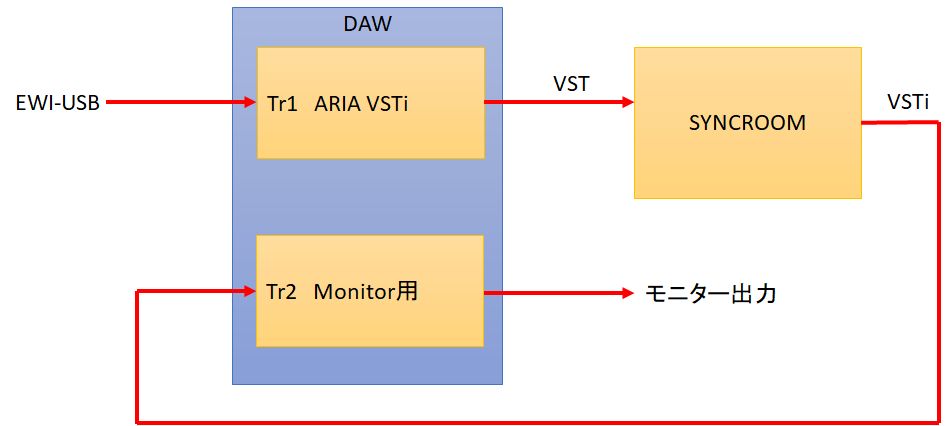
MacOS (Catalina) †
概要 †
- Macに外付けは何も用意しないで単体でできるようにする
ただし、快適なレイテンシを確保するため、WiFi接続ではなくUSB-LANアダプタで有線LAN接続することを強く推奨する。
さらに、使用回線は光ファイバでIPv6が使えること。IPv4だとレイテンシが悪くなる傾向がある。ADSLは無理。
- DAWに音源(ARIAやIFW)をセットし、SYNCROOMはVSTモードでDAWと連結させる。
- 音源はVSTiを使用する。(EWI-USB ARIAを単体で起動しないでプラグインとして使う)
- SYNCROOMの音(相手の音)はDAWのトラックに入れてモニターする
課題 †
ARIAとSYNCROOMの両方が音を出力する必要があること。
SYNCROOMはセッション相手の音を聞かなくてはならない。
さらに、SYNCROOMへ送る音は自分の音のみにしなくてはならない。
セッション相手の音をループバックするとループしてグワングワンとハウリングになってしまう。
下準備 †
- SYNCROOMの最新版をインストールする
- EWI-USBの最新版をインストールする
- REAPERの最新版をインストールする
手順 †
- SYNCROOMの設定を開いて、オーディオデバイスを「VSTモード」にする
⇒こうすることで、SYNCROOMはオーディオインタフェースを使わずVST経由で音声を送受するようになります。
- DAWにトラック1を作って、FXボタンを押して、Addボタンを押してVSTiの「EWI-USB(AKAI)」をアサインする
- そのままAddボタンを押してVSTの「Syncroom vst bridge(Yamaha)」をアサインする
⇒これでVSTiのARIAの音はSyncroomのVSTに送られるようになる
- トラック1のINに「MIDI:EWI-USB」をアサインし、スピーカーアイコンを押してモニタリングONにし、Mボタンを押してMUTE ONにして、REC●を赤にする
⇒これでトラック1の音はMAIN BUSに流れず、SYNCROOM VSTにのみ送られる
- トラック2を作って、FXボタンを押して、Addボタンを押してVSTiの「Syncroom vst bridge(sub multi)」をアサインする
⇒SYNCROOMから来るセッション相手の音はTr2に入るようになる。トラック1の自分の音はSYNCROOMで折り返してモニターできる。
- トラック2のINをInput:Noneにし、スピーカーアイコンを押してモニタリングONにし、REC●を赤にする
- トラック1のFXボタンを押してEWI-USBをダブルクリックして操作パネルを出して楽器を選ぶ
- EWIを吹いてみる。
- トラック2のメーターが振れること
- SYNCROOMのINPUTのメーターが振れること
- Macのイヤホンから自分の音が聞こえること
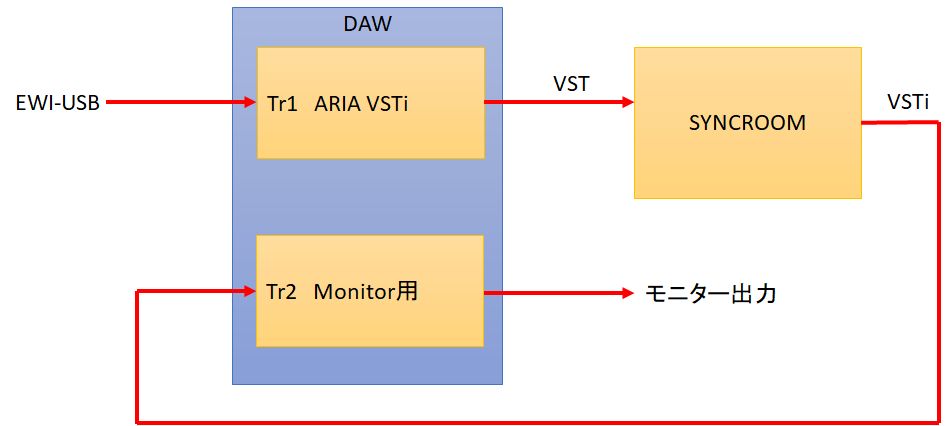
さらに †
- 外部にオーディオ・インタフェースを繋いて、音声出力先を外部オーディオ・インタフェースにすることで遅延が更に小さくなります
- マイクも繋いで会話やボーカルもやりたいときは、次のようにセットアップします(ちょっとむずかしい)
- トラック1はEWI-USB VSTiのみで、ROUTINGを開いてMAIN MIXのチェックを外し、トラック3にルーティングする
- トラック2はマイク入力で、ROUTINGを開いてMAIN MIXのチェックを外し、トラック3にルーティングする
- トラック3はSYNCROOM VSTで、ROUTINGを開いてMAIN MIXのチェックを外し、トラック1とトラック2からルーティングされた音を受けてSYNCROOMに流す
- トラック4はSUNCROOM VSTiで、SYNCROOMからの音を受け取ってMAIN MIXに流す
![[PukiWiki] [PukiWiki]](image/pukiwiki.png)
![[PukiWiki] [PukiWiki]](image/pukiwiki.png)